GMT 入门
GMT 实例
GMT 进阶
- 基础知识
- 表数据
- 网格文件
- 颜色表 CPT
- 标准选项
- 地图投影
- -JX: Linear, logarithmic, power, and time
- -JP: Polar/Cylindrical
- -JA: Lambert azimuthal equal area
- -JB: Albers conic equal area
- -JC: Cassini cylindrical
- -JCyl_stere: Cylindrical stereographic
- -JD: Equidistant conic
- -JE: Azimuthal equidistant
- -JF: Azimuthal gnomonic
- -JG: Azimuthal orthographic/General perspective
- -JH: Hammer equal area
- -JI: Sinusoidal equal area
- -JJ: Miller cylindrical
- -JK: Eckert equal area
- -JL: Lambert conic conformal
- -JM: Mercator cylindrical
- -JN: Robinson
- -JO: Oblique Mercator
- -JPoly: (American) polyconic
- -JQ: Equidistant cylindrical
- -JR: Winkel Tripel
- -JS: General stereographic
- -JT: Transverse Mercator
- -JU: Universal Transverse Mercator (UTM)
- -JV: Van der Grinten
- -JW: Mollweide
- -JY: Cylindrical equal area
- 配置参数
- 地学数据集
- 中国地理空间数据集
- 中文支持
- API
- 模块手册
- basemap
- begin
- clear
- clip
- coast
- colorbar
- contour
- coupe
- end
- figure
- filter1d
- fitcircle
- gmt
- gmt-config
- gmtbinstats
- gmtconnect
- gmtdefaults
- gmtget
- gmtinfo
- gmtlogo
- gmtmath
- gmtselect
- gmtset
- gmtsimplify
- gmtspatial
- gmtsplit
- gmtvector
- gmtwhich
- grd2cpt
- grd2xyz
- grdblend
- grdclip
- grdcontour
- grdconvert
- grdcut
- grdedit
- grdfill
- grdimage
- grdinfo
- grdlandmask
- grdmask
- grdmath
- grdpaste
- grdproject
- grdsample
- grdtrack
- grdtrend
- grdvector
- grdview
- grdvolume
- gshhg
- histogram
- image
- img2google
- img2grd
- kml2gmt
- makecpt
- mapproject
- mask
- meca
- nearneighbor
- plot
- polar
- project
- psconvert
- rose
- sac
- sample1d
- solar
- spectrum1d
- sph2grd
- sphdistance
- sphinterpolate
- sphtriangulate
- surface
- ternary
- text
- triangiulate
- velo
- wiggle
- x2sys_binlist
- x2sys_cross
- x2sys_datalist
- x2sys_get
- x2sys_init
- x2sys_list
- x2sys_merge
- x2sys_put
- x2sys_report
- x2sys_solve
- xyz2grd
- mgd77manage
- mgd77convert
- mgd77header
- mgd77info
- mgd77list
- mgd77magref
- mgd77path
- mgd77sniffer
- mgd77track
- legend
- docs
- subplot
- inset
附录
其他
绘制地形起伏
绘制地图时另一个常见的需求是绘制全球或者区域的地形起伏作为底图。
GMT 中 grdimage 模块可以绘制二维网格,其原理是建立 Z 值与颜色之间的映射关系,每个坐标点不同的 Z 值用不同的颜色表征。地形起伏,即不同经纬度处的高程或海深数据,也是一种二维数据,因而我们可以使用 grdimage 模块绘制地形起伏。
全球地形起伏数据
要绘制全球或区域地形起伏图,首先需要拥有地形起伏数据,即不同经纬度处的高程或海深数据。GMT 收集整理并提供了一套全球地形起伏数据,供用户直接使用。这套地形起伏数据分为包含了从 60 分到 1 秒的多种不同精度的全球地形起伏数据,以满足不同的绘图区域大小的需求。
GMT 用户可以通过给定文件名 @earth_relief_xxx 的方式来指定要使用某个精度的地形。 xxx 用于指定数据精度,例如 15m、01m和 15s 分别表示数据分辨率为 15 分、1 分和 15 秒。1 秒约为 30 米,1 分约为 2 千米。
备注
不同尺度的图件可以使用不同分辨率的地形起伏数据,满足所需清晰度的同时,又尽量保证绘图不会太慢、图片不过太大。这里根据经验,做以下推荐(用户需要根据自身实际情况调整):
绘制全球尺度地形起伏时,推荐先尝试 30m 分辨率
绘制整个中国或者美国的地形起伏时,推荐先尝试 05m 分辨率
绘制 3 度 x 3 度~10 度 x 10 度大小的区域地形起伏,推荐先尝试 30s 分辨率
绘制更小区域的地形起伏,推荐先尝试 03s
文件名前的 @ 表示该数据是由 GMT 官方提供并维护的数据,当第一次使用该文件时,GMT 会自动从服务器下载该数据并保存到本地的 GMT 数据目录中,当以后再使用该文件时,则直接读取本地文件,而无需重新下载该数据。
关于全球地形起伏数据的详细介绍见 earth_relief: 全球地形起伏数据。
绘制全球地形起伏图
下面我们将使用 grdimage 模块绘制 30 分精度的全球地形起伏数据(@earth_relief_30m)。不同的高程用不同的颜色表示,从中我们很容易看出不同地区的地形变化。
gmt begin global_relief gmt grdimage @earth_relief_30m -JH180/10c gmt end show

全球地形起伏图
想要绘制区域地形起伏?只需要在 grdimage 模块中使用 -R 选项指定区域经纬度范围即可。这里我们设置了绘图区域为 118°E 至 125°E、20°N 至 26°N。由于绘图区域比较小,所以我们选用了更高精度的 1 分的地形起伏数据。
gmt begin taiwan_relief gmt grdimage @earth_relief_01m -JM15c -R118/125/20/26 -Baf -BWSen gmt end show
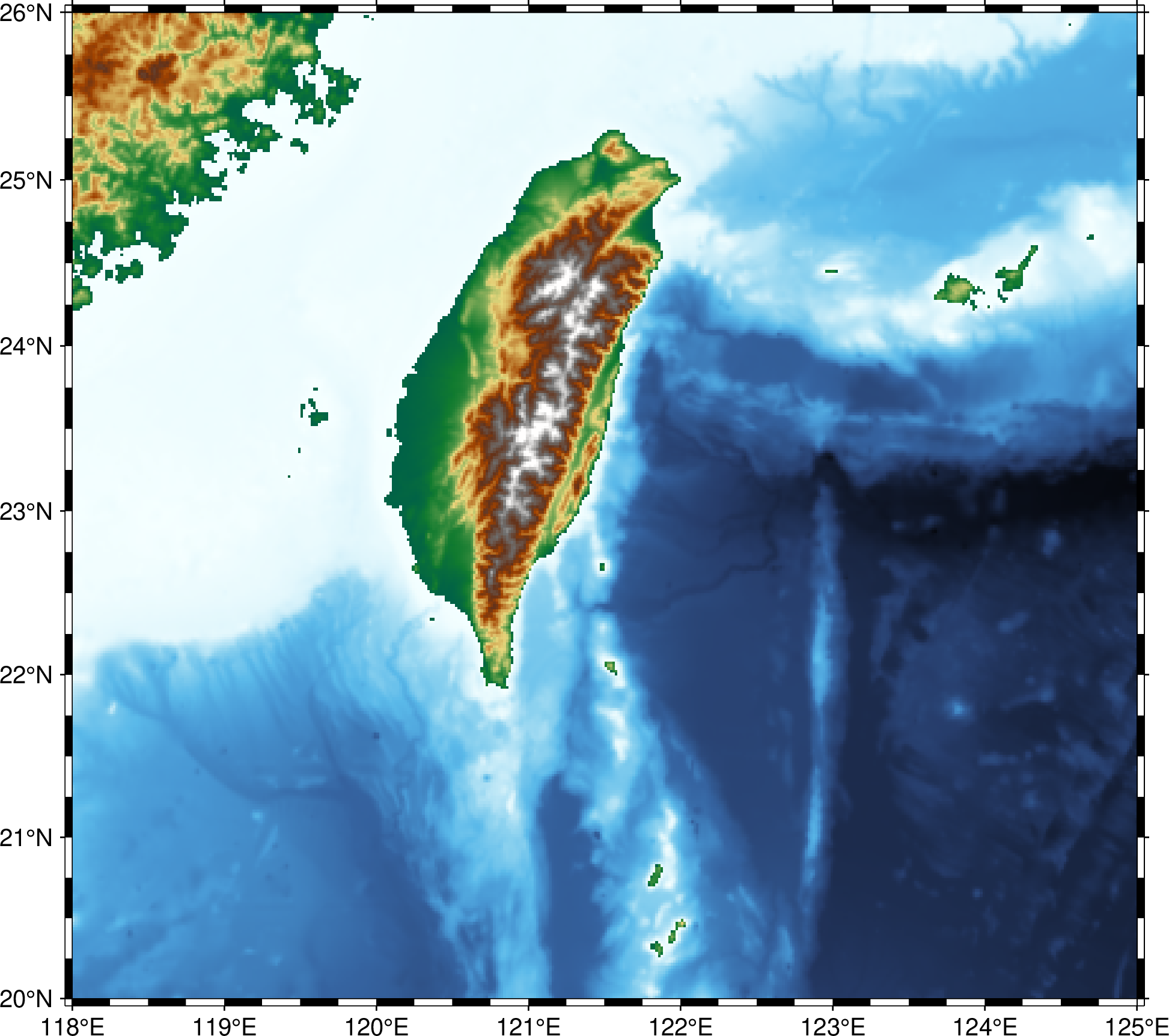
台湾区域地形图
为了让地形起伏图更加立体,我们可以为图幅加上光照效果。我们可以指定光照的方向、强度等参数,也可以直接使用 -I+d 以使用默认的光照效果。
下面的示例中,我们加上了 -I+d 以增加光照效果。跟上图比一比,是否图片更加立体也更加美观了呢?
gmt begin taiwan_relief gmt grdimage @earth_relief_01m -JM15c -R118/125/20/26 -Baf -BWSen -I+d gmt end show
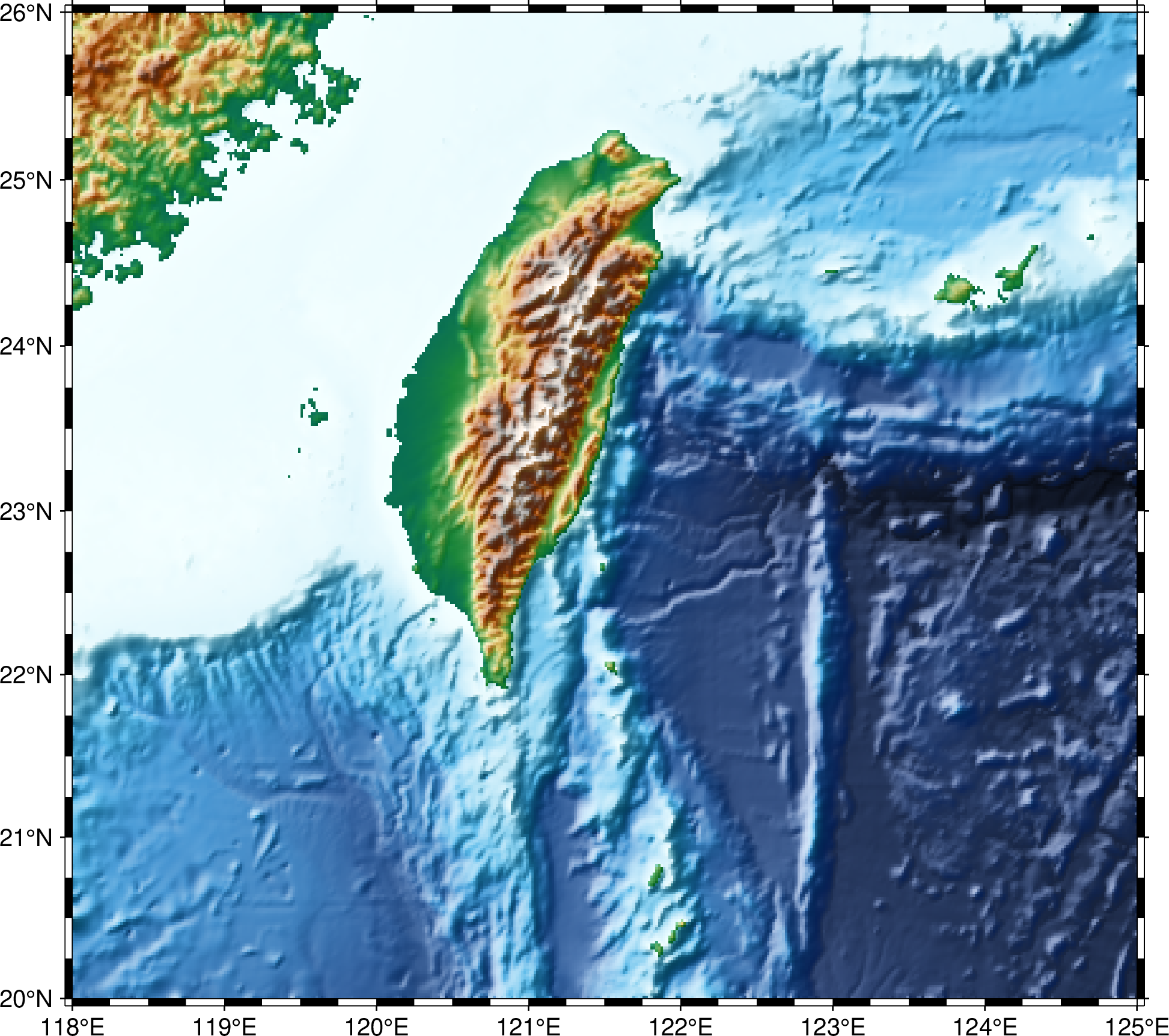
带光照效果的台湾区域地形图
前面提到,grdimage 绘制地形起伏数据本质上就是将高程的数值与颜色之间对应起来。二者之间的对应关系由色标文件(即 CPT 文件)决定。那么,上图使用的是怎么样的 CPT 呢?高程数值与颜色之间的对应关系又是怎样的呢?不同的颜色代表的具体数值又是多少呢?这就需要用 colorbar 向图中添加色标。
gmt begin taiwan_relief gmt grdimage @earth_relief_01m -JM15c -R118/125/20/26 -Baf -BWSen -I+d gmt colorbar gmt end show

我们可以进一步使用 -B 选项设置色标的标注间隔,并为色标添加一个标签。
gmt begin taiwan_relief gmt grdimage @earth_relief_01m -JM15c -R118/125/20/26 -Baf -BWSen -I+d gmt colorbar -Bxaf+l"Elevation (m)" gmt end show

当然,我们还可以更进一步调整色标的位置、长度等属性。下面的脚本中,我们使用了 -D 选项将色标放在了地形起伏图的右侧中间(JMR)向右偏移 1.5 厘米,色标长度为 10 厘米,并将标签放在了色标左侧(+ml)。
gmt begin taiwan_relief gmt grdimage @earth_relief_01m -JM15c -R118/125/20/26 -Baf -BWSen -I+d gmt colorbar -DJMR+w10c+o1.5c/0c+ml -Bxa1000f -By+l"m" gmt end show
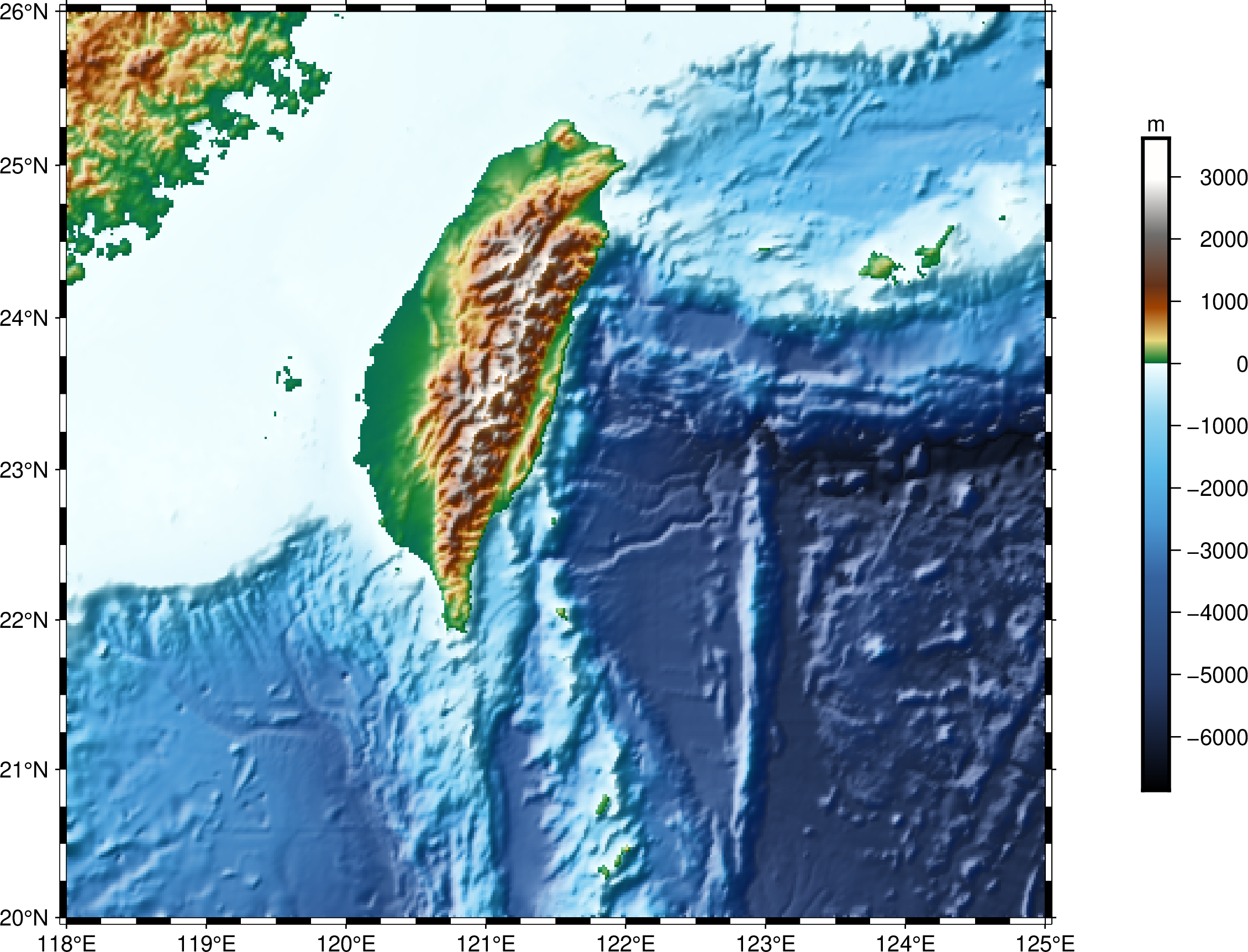
制作 CPT 文件
上面的示例中使用的是 GMT 的默认 CPT 文件。用户也可以使用 makecpt 或 grd2cpt 制作 CPT 文件。
下面的示例中,我们使用 makecpt 模块在 GMT 内置 CPT globe 的基础上生成了一个 -8000 到 8000 范围内的新 CPT 文件。生成的 CPT 文件将作为当前 CPT 文件,供接下来的 grdimage 和 colorbar 命令使用。
gmt begin taiwan_relief gmt basemap -JM15c -R118/125/20/26 -Baf -BWSen gmt makecpt -Cglobe -T-8000/8000 gmt grdimage @earth_relief_01m -I+d gmt colorbar -Bxa2000 -B+l"m" gmt end show

如果你对这篇内容有疑问,欢迎到本站社区发帖提问 参与讨论,获取更多帮助,或者扫码二维码加入 Web 技术交流群。

绑定邮箱获取回复消息
由于您还没有绑定你的真实邮箱,如果其他用户或者作者回复了您的评论,将不能在第一时间通知您!
发布评论